WhatsApp - это одно из самых популярных приложений мгновенных сообщений, которое позволяет обмениваться сообщениями, аудио- и видеозаписями, а также делиться фотографиями и документами. Установка и настройка WhatsApp - простой процесс, который даже новичок может освоить без особых усилий.
Первым шагом для установки WhatsApp на ваш устройство является поиск приложения в магазине приложений. Независимо от того, используете ли вы Android или iOS, вам нужно открыть магазин приложений на вашем устройстве и найти WhatsApp с помощью поиска. Распознающаяся логотипом зеленой трубки телефона на нем, приложение легко обнаружить. Нажмите на кнопку "Установить" или "Загрузить" и дождитесь окончания процесса установки.
После установки WhatsApp на вашем устройстве необходимо настроить свою учетную запись. Откройте приложение WhatsApp и следуйте указаниям на экране, чтобы создать новую учетную запись. Вам потребуется указать свой номер телефона, к которому будет привязано приложение, и подтвердить его посредством получения кода подтверждения. После этого, вам будет предложено настроить имя пользователя и добавить фотографию профиля.
Важно отметить, что WhatsApp также предлагает дополнительные настройки, позволяющие управлять вашей конфиденциальностью и безопасностью. Вы можете настроить статус видимости вашего профиля, выбрать, кто может видеть вашу фотографию профиля, а также установить пин-код для защиты вашего аккаунта. Возможности настройки позволяют вам полностью контролировать, каким образом другие пользователи будут взаимодействовать с вами в WhatsApp.
Руководство для новичков: установка и настройка WhatsApp
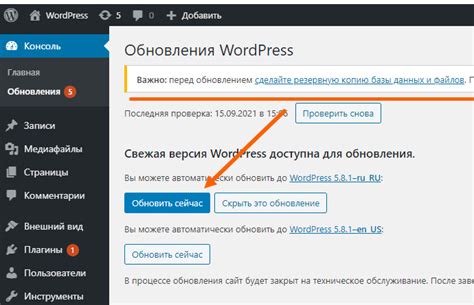
Шаг 1: Установка приложения
1. Откройте App Store на своем устройстве (для iOS) или Google Play Store (для Android).
2. Введите "WhatsApp" в поисковую строку и нажмите поиск.
3. Найдите приложение WhatsApp Messenger и нажмите на кнопку "Установить".
4. Подтвердите свою учетную запись и установите приложение на свое устройство.
Шаг 2: Настройка WhatsApp
1. После установки приложения WhatsApp откройте его.
2. Введите свой мобильный номер телефона для проверки.
3. Выберите свою страну и введите номер телефона.
4. Нажмите кнопку "Далее" и дождитесь получения кода подтверждения.
5. Введите полученный код подтверждения и нажмите кнопку "Далее".
6. Задайте имя пользователя и добавьте своё фото профиля, если хотите.
Шаг 3: Настройка приватности и других функций
1. После настройки базового профиля WhatsApp, вы можете настроить приватность и другие функции.
2. Войдите в настройки приложения WhatsApp, нажав на значок "Настройки" в правом верхнем углу экрана.
3. В этом разделе вы можете настроить, кто может видеть вашу информацию, последнюю активность и другие параметры приватности. Выберите нужные настройки.
4. Вы также можете настроить другие функции, такие как уведомления, медиафайлы и чаты. Исследуйте настройки, чтобы настроить WhatsApp под себя.
Теперь у вас есть установленное и настроенное приложение WhatsApp! Вы можете начать общаться с друзьями и семьей, обмениваться сообщениями, файлами и звонить друг другу с помощью этого удобного мессенджера. Наслаждайтесь использованием WhatsApp!
Скачивание приложения WhatsApp на устройство
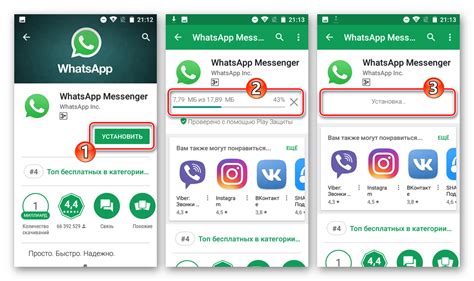
Шаг 1: Откройте App Store на вашем устройстве (для пользователей iOS) или Google Play Store (для пользователей Android).
Шаг 2: В поисковой строке введите "WhatsApp" и нажмите на кнопку поиска.
Шаг 3: Найдите приложение WhatsApp в результате поиска и нажмите на него.
Шаг 4: Нажмите на кнопку "Установить", чтобы начать загружать приложение на свое устройство.
Шаг 5: После завершения загрузки приложения, его значок появится на главном экране вашего устройства. Нажмите на него, чтобы открыть WhatsApp.
Примечание: Вам может потребоваться создать учетную запись WhatsApp, введя свой номер телефона и следуя указаниям на экране.
Теперь у вас есть WhatsApp на вашем устройстве и вы можете начать общаться с друзьями и близкими. Установка приложения WhatsApp проста и займет всего несколько минут!
Регистрация и создание аккаунта в WhatsApp
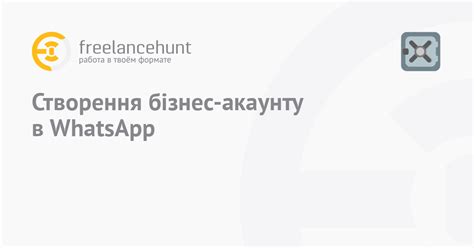
Шаг 1: Скачайте приложение WhatsApp
Первым шагом в создании аккаунта WhatsApp является скачивание и установка самого приложения. Вы можете найти его в App Store для устройств на iOS или в Google Play Store для устройств на Android.
Шаг 2: Откройте приложение WhatsApp
После установки приложения найдите его на вашем устройстве и откройте. После открытия вы увидите экран приветствия, где вам будет предложено согласиться с условиями использования WhatsApp.
Шаг 3: Введите свой номер телефона
Для создания аккаунта в WhatsApp вам необходимо ввести свой номер телефона. Убедитесь, что вводимый номер действителен, так как на него будет отправлен проверочный код.
Шаг 4: Подтвердите свой номер телефона
После ввода номера телефона WhatsApp отправит вам SMS с проверочным кодом. Введите этот код в приложение для продолжения процесса регистрации.
Шаг 5: Создайте профиль
После успешной проверки номера телефона вы будете попросены создать свой профиль в WhatsApp. Необходимо ввести ваше имя и добавить фотографию, если вы этого желаете.
Шаг 6: Настройте свои предпочтения
В завершении процесса регистрации, WhatsApp предложит вам настроить опции конфиденциальности и уведомлений в соответствии с вашими предпочтениями.
Вот и все! Теперь вы готовы использовать WhatsApp для общения с друзьями и близкими. Удачи!
Настройка профиля и контактов в WhatsApp

После установки WhatsApp на вашем устройстве, первым делом необходимо настроить свой профиль. Это позволит другим пользователям узнать больше о вас и узнавать вашу активность.
1. Откройте WhatsApp и нажмите на вкладку "Настройки" в нижнем правом углу экрана.
2. Затем выберите раздел "Мой профиль". Здесь вы можете добавить свое фото, имя и информацию о себе. Нажмите на кнопку "Изменить фото" и выберите изображение из галереи или сделайте новое фото с помощью камеры.
3. Вы также можете изменить свое имя и установить статус. Имя отображается вам и вашим контактам, а статус позволяет людям узнать, что вы делаете или о чем думаете. Просто нажмите на соответствующие поля и введите нужную информацию.
4. Чтобы добавить контакты в WhatsApp, нажмите на вкладку "Чаты" в нижней части экрана и выберите значок "+" в правом верхнем углу. Затем выберите вариант "Добавить контакт" и введите номер телефона или выберите контакт из списка. Не забудьте сохранить контакт, чтобы он появился в вашем списке чатов.
5. Если вы хотите, чтобы ваши контакты могли видеть вашу фотографию, имя и статус, убедитесь, что ваша конфиденциальность настроена правильно. В разделе "Конфиденциальность" в меню "Настройки" вы можете выбрать, кто может видеть вашу информацию - все, только ваши контакты или никто.
Настройка профиля и контактов в WhatsApp поможет вам настроить приятный и удобный интерфейс для общения с вашими близкими и друзьями. Используйте эти простые шаги, чтобы сделать свой профиль уникальным и легко находить ваших контактов.
Полезные функции и настройки WhatsApp

1. Чаты и группы:
- Создание групп: Вы можете создавать группы для общения с несколькими контактами одновременно. Для этого выберите "Создать группу" в меню и пригласите участников.
- Таймер самоуничтожения сообщений: В настройках группы вы можете включить таймер самоуничтожения сообщений для повышения приватности.
- Назначение администраторов: В группах можно назначить одного или нескольких администраторов, чтобы они могли управлять группой и ее настройками.
2. Личные сообщения:
- Скрытие информации о прочтении: В настройках аккаунта вы можете отключить функцию, которая позволяет отправителю узнать, прочитали ли его сообщение.
- Автосохранение медиафайлов: Вы можете настроить автоматическое сохранение фотографий, видео и документов, чтобы они не занимали много места на вашем устройстве.
- Ответы на конкретное сообщение: Чтобы ответить на конкретное сообщение, просто удерживайте его и выберите опцию "ответить". Это поможет уточнить контекст вашего ответа.
3. Безопасность:
- Двухфакторная аутентификация: В настройках аккаунта вы можете включить двухфакторную аутентификацию, чтобы обеспечить дополнительную защиту вашего аккаунта.
- Блокировка отпечатками пальцев: Если ваше устройство поддерживает сканер отпечатков пальцев, вы можете использовать эту функцию для разблокировки WhatsApp.
- Настройки конфиденциальности: В настройках WhatsApp вы можете управлять видимостью вашего профиля, фотографий и статуса для разных контактов.
4. Настройки уведомлений:
- Тихий режим: Вы можете настроить тихий режим для определенных чатов или групп, чтобы не пропустить важные сообщения.
- Индивидуальные уведомления: Вы можете настроить индивидуальные уведомления для разных контактов или групп, чтобы легко определить отправителя.
- Отключение уведомлений на некоторое время: Если вам нужно отключить уведомления на некоторое время, вы можете воспользоваться функцией "Отключить уведомления" в меню.
Вот лишь некоторые из полезных функций и настроек WhatsApp, которые могут помочь вам настроить мессенджер по своему усмотрению. Ознакомьтесь с ними и настройте WhatsApp для максимального комфорта и удобства использования.